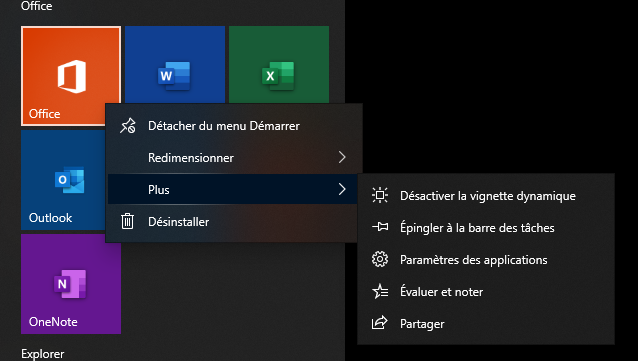Aimez-vous effectuer plusieurs tâches sur votre PC? Dans Windows 10, Microsoft a finalement fourni un accès prêt à l’ emploi aux bureaux virtuels .
Alors maintenant, vous pouvez vraiment effectuer plusieurs tâches. Pour l’essayer, cliquez sur Vue des tâches (l’icône à droite du menu Windows). Cela séparera toutes vos fenêtres et applications ouvertes en icônes. Vous pouvez ensuite faire glisser l’un d’eux vers l’endroit où il est dit “Nouveau bureau”, ce qui crée un nouveau bureau virtuel. Cela vous permettrait, par exemple, de séparer vos applications professionnelles, vos applications personnelles et vos médias sociaux en différents bureaux.
Une fois que vous avez cliqué sur la vue des tâches, vous pouvez basculer entre les bureaux virtuels en appuyant sur le bouton Windows + Ctrl + flèches droite / gauche. Cela vous permettra de basculer automatiquement entre toutes les fenêtres ouvertes que vous avez séparées en différents bureaux, tout en laissant toutes les icônes de votre bureau inchangées.
Pour supprimer les bureaux virtuels, revenez simplement dans la vue des tâches et supprimez les bureaux virtuels individuels – cela ne fermera pas les applications contenues dans ce bureau, mais les enverra simplement au bureau inférieur suivant.